Blenderで使うグラボの選び方

こんなことが知りたい
「Blenderはどんなグラフィックボードが必要なの?」
「GeForceとQuadroはどちらがおすすめ?」
「Macはどうすればいい?」
ここでは、 Blender向けのパソコンを検討している方に向けて 「Blenderで使うグラフィックボードの選び方」 について説明しています。
Windowsパソコンを考えている場合は、 グラボは必須だと考えてください。
Macの場合は、CPUとグラフィックスが統合されたM1チップになります。 M1搭載のMacを選ぶときに注意することを解説していきます。
目次
- 「何をするか」でグラボを決める
- 初心者はミドルエンドのGeForce、Radeonがおすすめ
- 仕事で使うならQuadro、RadeonProがおすすめ
- 「グラボなし」は後悔する
- MacのM1チップを選ぶときのポイント
- まとめ
「何をするか」でグラボを決める
Blenderは、誰でも無償で使えるので さまざまな用途で幅広いユーザーに使われています。
そのなかでも例えば代表的な用途としては、 こんな感じのことがあります。
Blender用途の一例
- モデリング、アニメーション基礎を学ぶ
- 趣味で作品を作る
- 仕事でプレゼン資料のためにちょっとした3D画像を作る
- CG関係の仕事でレンダリングもバリバリする
これらの用途をまとめると、大きく分けて二つに分類できると思います。
Blenderがよく使われる目的としては、 「CGスキル習得のために使う」と「仕事のツールとして使う」 、この二つです。
「それぞれの目的では、どんなグラフィックボードを選べばいいか?」 について、このあと説明していきます。
初心者はミドルエンドのGeForce、Radeonがおすすめ
まずは「3DCGスキル習得」でBlenderを使うときには、 どんなグラボが必要か?についてです。
結論としては 「Blenderを3DCGスキル習得に使う場合、ミドルエンドのGeForceかRadeonがおすすめ」 です。
なぜGeForceかRadeonがおすすめなのか? その理由としては 「初心者~中級者ぐらいのスキル習得ならばミドルエンドのスペックのGeForceかRadeonで十分だから」 です。
例えば、下の図のような規模の単一キャラクターをつくるのに、 プロ用のQuadroシリーズやハイエンドのGeForceは必要ありません。

ここから少しステップアップをして、 背景アセットを追加したり、アニメーションを作成したり、 音声データを追加したりしても ミドルエンドのGeForceやRadeonで十分ストレスなく動きます。
レンダリングに関しても、 スキル習得が目的であれば使用頻度も高くないので、 少し時間がかかるかもしれませんが、ミドルエンドのGeForceやRadeonで十分なのです。
つまり、 「複雑なキャラクターや、大きな作品を作らない限りは、 ミドルエンドのGeForce、Radeonグラボが価格的にもスペック的にも最適です」 ということです。
こういう理由もあって、 ミドルエンドのGeForce、Radeonをおすすめしています。
ちなみに、ミドルエンドのGeForce、Radeonってどんなスペックか?というと、 「GPUメモリが4GB~12GBの新しい世代のグラボ」ですかね。
例えば、GeForce RTX20シリーズやGeForce RTX30シリーズでも、 各販売店によって若干スペックが異なります。 自分でグラボを増設するならば、信頼できる販売店の新しいGeForceを選ぶのがおすすめです。
グラボ付きのメーカーパソコンを購入するならば、 GPUメモリが多くて、GeForce、Radeonの新しいシリーズのグラボがついた パソコンを選ぶのがおすすめです。
仕事で使うならQuadro、RadeonProがおすすめ
もうひとつは、「仕事のツールとしてBlenderを使う場合」の グラフィックボードについてです。
Blenderを仕事道具として使う場合は、 QuadroかRadeonProがおすすめです。
なぜQuadro、RadeonProがおすすめなのか?その理由は、 「メーカー間の連携がとれていて動作が安定しているため」と 「レンダリングが高速なため」 です。
例えばQuadroについては、 RTXAで使えるOptiXという技術をBlenderがサポートしています。 これにより高速レンダリングと高品質な映像出力ができるわけです。
NVIDIAのサイトにも、 「BlenderでNVIDIA RTXシリーズを使った時のパフォーマンス」についての 比較が載っています。
高度なレンダリング ソリューションNVIDIA RTX グラフィックスで制作を加速する
つまり、メーカー間が連携をしているので、 新しい技術にも対応していて、動作も安定しているということです。
RadeonProについても同じです。
HIPという技術をBlenderがサポートしていて、 新しいレンダリングエンジンで高速かつ高品質なレンダリングができるわけです。
まとめると、QuadroやRadeonProを選ぶことにより、 最新の技術が組み込まれて、 Blenderでより高品質機能を使うことができます。 これは、メーカー間が連携しているからこそできること なのです。
メーカーが連携するということは、 しっかりと安定したソフトウェアを提供することに他なりません。
そういう理由もあり、 仕事のツールとしてBlenderを使う場合は QuadroかRadeonProをおすすめしています。
「グラボなし」は後悔する
Blender用のパソコンにWindowsパソコンを検討しているならば、 絶対にNVIDIAもしくはAMDグラフィックボードが付いている パソコンを選んでください。
その理由は、 「グラボが付いていないパソコンで中規模以上のデータを読込むとBlenderが止まることがあるため」 です。
例えば私の経験ですが、 Blenderの公式サイトにある大きめのデータサイズのアニメーションのサンプルを インテル内蔵グラフィックスのパソコンで読み込ませたとき、 3Dビューを操作した瞬間に止まってしまいました。
下の画像がクラッシュした時のスクリーンショットですね。
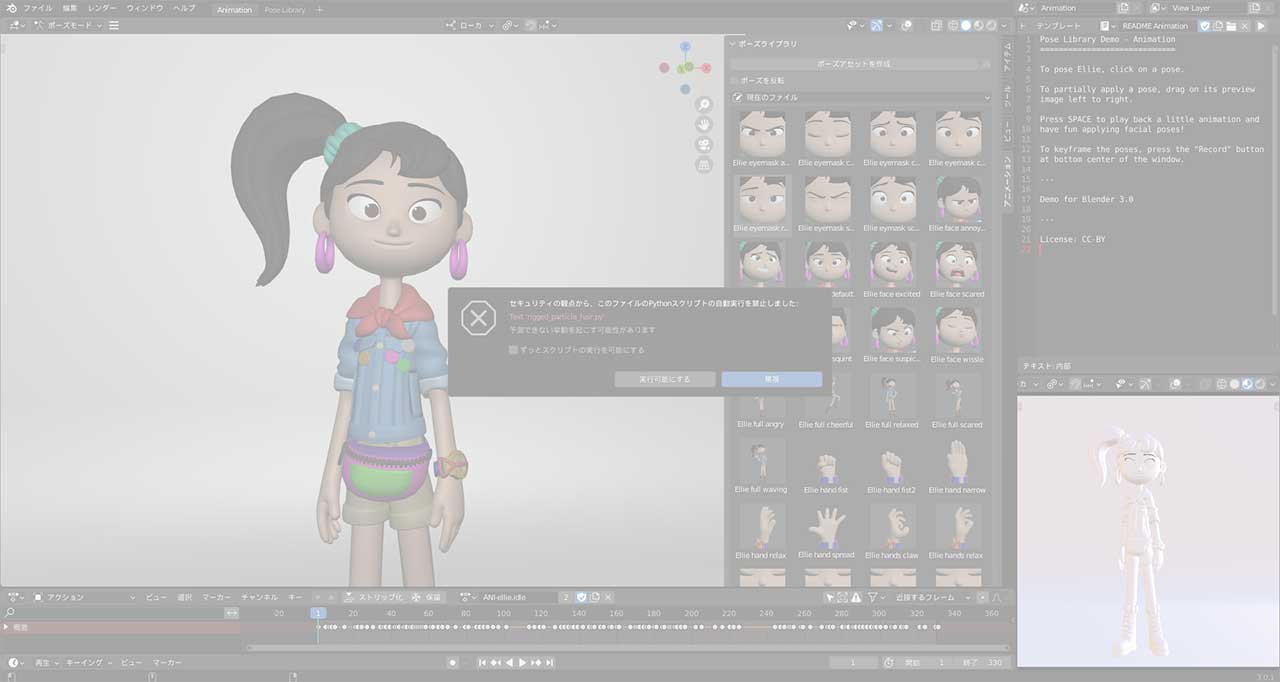
初心者のうちは、そこまで大きな作品を作ることはありませんが、 ある程度慣れてくると、テクスチャを多く使ったり、 オブジェクトの数自体も多くなったりしてきます。
その規模のデータを内蔵グラフィックスで操作すると、 3D画面の操作のときにカクカクしてきますし、 最悪の場合、私のパソコンのように止まったまま動かなくなることもあります。
こういうリスクを減らすためにも、 絶対にNVIDIAもしくはAMDのグラフィックボードが入っている パソコンを選んでください。
MacのM1チップを選ぶときのポイント
BlenderはmacOSにも対応してるので、 Macを検討することもあるでしょう。
最新のBlenderではMacのM1チップにも対応していて、 レンダリングもMetal技術を使って高速にレンダリングすることができます。
さて、ここでM1チップ搭載のMacを選ぶときのポイントですが、 「Macを選ぶならM1 Proチップ搭載のパソコンがおすすめ」 ということです。
その理由は、 「M1チップだと最大16GBメモリしか選べないため」です。
例えば、 MacBookAirやMacBookPro メモリ16GBモデルだと、 最大メモリが16GBまでです。
Blenderはメモリを多く消費するソフトウェアなので、 レンダリングまで考えている場合には、 16GBだとスペック不足に陥る可能性があるわけです。
例えば、5000フレームくらいのアニメーションを作ったときに 使用しているメモリが10GB近く使っていたとしたら、 残り使えるメモリは6GBもないわけです。 OSや他のアプリもメモリを使っているため、6GBよりも少なくなります。
M1チップはグラフィックメモリも普通のメモリも共通で使っているため、 レンダリングする時には、その残り少ないメモリで実行します。
そうなると、パフォーマンスが出せなくなり、 レンダリング速度も遅くなります。
こういうリスクを減らすためにも、 16GBより多いメモリが選べるM1 Proチップをおすすめしています。
私のおすすめは、 Blenderの推奨スペックである32GBメモリ以上がおすすめです。
Blenderおすすめパソコン
当サイトでは Blenderでの3DCG作成向けにおすすめのパソコンも紹介しています。
パソコンメーカー別に ローエンドからハイエンドまでのノートパソコンと デスクトップパソコンを提案しています。
Blender用のパソコンをお探しの方は、 そちらもあわせて参考にしていただければ嬉しいです。
Blenderおすすめグラフィックボード
ここで説明した「失敗しないグラフィックボードの選び方」を踏まえて Blenderにおすすめのグラフィックボードを紹介しています。
グラフィックボード単体でお探しの場合は、 こちらもあわせて参照していただけると嬉しいです。
まとめ
「失敗しないBlenderのグラフィックボードの選び方」 についてのまとめです。
Blenderのグラボは使用目的で選ぶのがいい。
初心者から中級者がつくる程度のモデルやアニメーションでは、 ミドルエンドのGeForceかRadeonがおすすめ。
中規模くらいの大きさのデータであれば、 それなりのパフォーマンスでストレスなく動くため。 また、比較的手ごろな価格で手に入る。
仕事で使うならば、 Quadroシリーズ、RadeonProシリーズがおすすめ。 最新技術を使い、高速にレンダリングできるし、 動作も安定しているため。
グラボがないと、スペック不足でクラッシュするリスクが高くなるため、 NVIDIAもしくはAMDグラフィックボードが入っているパソコンを選ぶことをおすすめする。
MacのM1チップは32GB以上のメモリが選べるM1 Proチップがおすすめ。 メモリが少ないと、中規模以上のデータでパフォーマンスが落ちる可能性があるため。
